Instalación de la impresora HP Laserjet 1022

- 947
- 217
- Sra. Inés Vázquez
Después de haber comprado la impresora HP LaserJet 1022, le resulta difícil conectarla, conexión. Después de leer las instrucciones a continuación, puede hacer todo rápidamente, sin esfuerzo innecesario.

Conexión
Se puede conectar de varias maneras. Considerar a todos.
- División USB
Esta conexión está disponible para todos los modelos, se utiliza el estándar USB 2.0 alta velocidad. Solo necesita conectar la impresora a la computadora con un cable USB normal.
- Conexión a través de una red
Se ejecuta a través del servidor de red interno. El dispositivo también está conectado a la red inalámbrica 802.11g/m. Puede usar servidores de impresión de red externos.
Conecte el cable de red al conector en la parte posterior del dispositivo, conéctese con el otro extremo a la red. Verifique la presencia de un controlador en una PC conectada a esta red.
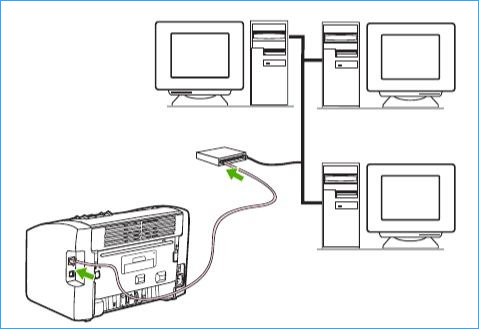
Red de wending
Al conectar la impresora a la red con cable, verifique si Ethernet funciona correctamente. Necesitará un cable de categoría 5.
- Conecte el cable al puerto libre del enrutador.
- El segundo extremo se adjunta a la impresora a través del puerto de red interno ubicado en la parte posterior.
- Compruebe si la red se está quemando.
- Espere unos segundos a la configuración de la red de combustible.
- Imprimir la página de configuración. Hable el comienzo manteniendo la clave de 5 segundos.
Instalación por
Para instalar el software HP LaserJet 1022, tome algunos pasos.
- Cerrar aplicaciones en PC.
- Ejecute el disco de instalación y siga el programa.
En ausencia de un disco de instalación, descargue los controladores. Tómelos solo de recursos oficiales, fraude de miedo, infección con productos virales.
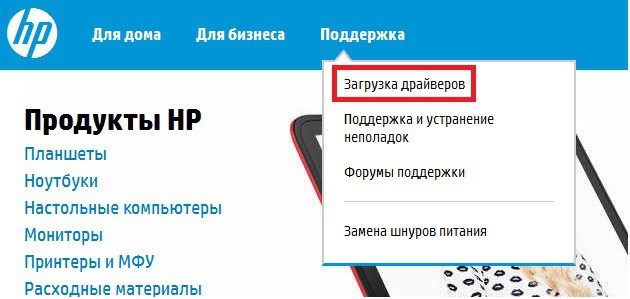
A veces primero debes eliminar los controladores de configuración sin éxito. Para hacer esto, vaya a la gestión del sello. Haga clic en PKM por el conductor, elimínelo. Si no permite la eliminación debido al uso del controlador, reinicie la PC, luego repita la eliminación.
- Habiendo lanzado el programa de instalación del controlador, recuerde en qué carpeta caerá.
- Conecte la impresora. Si el sistema dice que la instalación no ha pasado correctamente, vaya al Administrador de dispositivos, haga clic en el icono del dispositivo PKM, en las "Propiedades" en la "pestaña general" activar "Cambiar".
- En la pestaña "Conductor", haga clic en "Actualizar" - "Elija en esta computadora", luego especifique la ruta al controlador del controlador.
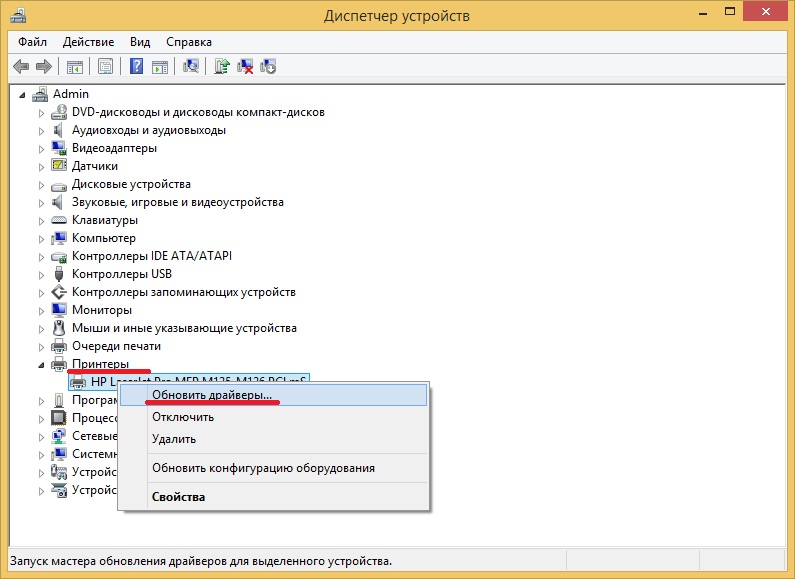
Usar impresión inalámbrica
Una alternativa a las conexiones de cableado es inalámbrica, dando acceso a la impresión sin restricciones de la longitud del cable. Realizado por la gestión del sistema operativo moderno, proporcionando conveniencia e impresión de alta calidad.
Estándar de interacción de red IEEE 802.11 b/g proporciona impresión desde dispositivos periféricos ubicados en cualquier lugar, con voluntad sin cambios en la estructura de la red.
Es posible configurar de tres maneras:
- Conectarse a través de USB. En el programa de instalación, seleccione "Conexión a través de Wi-Fi", cumpla con los requisitos del asistente de instalación, al final, retire el cable e imprima.
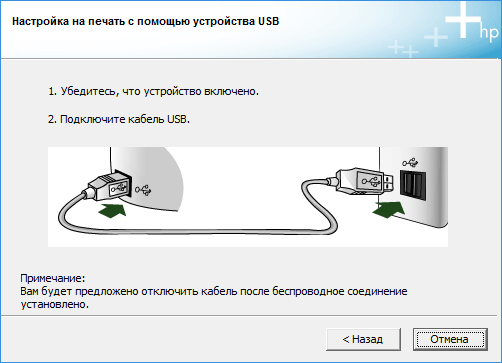
- Presione el botón WPS en un enrutador/enrutador. Cuando el indicador se congele, active el botón de conexión inalámbrica en la impresora. En aproximadamente 2 minutos, se produce una conexión automática del dispositivo a la red, la impresora se vuelve visible en los "dispositivos e impresoras" del panel de control. Entonces él está listo para imprimir.
- Desconecte HP LaserJet 1022, inicie el controlador descargado por adelantado del recurso oficial. Elija una instalación inalámbrica, luego confirme cuándo ocurre una advertencia desde el control de las cuentas. Haga clic en una instalación simple, luego para configurar la impresión a través de una red inalámbrica. Cuando ve la ventana con la propuesta de adjuntar HP LaserJet 1022 a la PC por USB, realice, active, siga las recomendaciones del maestro.
Restablecer la configuración a la fábrica
Si algo está instalado mal, puede soltar la configuración para la inicial. Para hacer esto, apague el dispositivo, sujete los botones "Cancelar" - "Comunicación inalámbrica". Encienda HP LaserJet 1022. Когда онов interse.
Actualización de firmware
Si la impresora no funciona, el reinicio de la configuración no ayudó, es posible.
- Descargue el firmware del recurso oficial.
- Conecte MFP a través de USB.
- Instale el controlador del dispositivo, la inscripción "lista" debe grabarse en la impresora.
- Cierre todas las aplicaciones, inicie el archivo de firmware.
- Esperando la finalización de la instalación.
Habiendo realizado las acciones indicadas, puede con calma, con comodidad, usar HP LaserJet 1022, imprimir desde una PC conectada, también a través de la red cableada o inalámbrica.
- « Creación y eliminación de la cuenta de Windows
- Eliminación de HP LaserJet Pro 400 MFP M425DN fallas »

